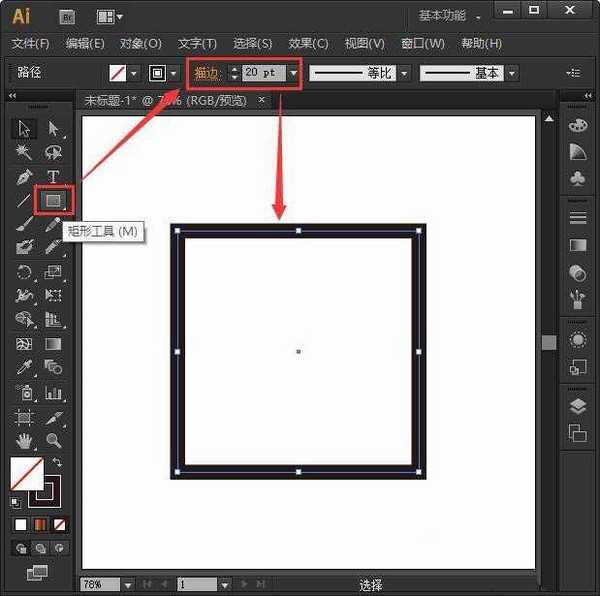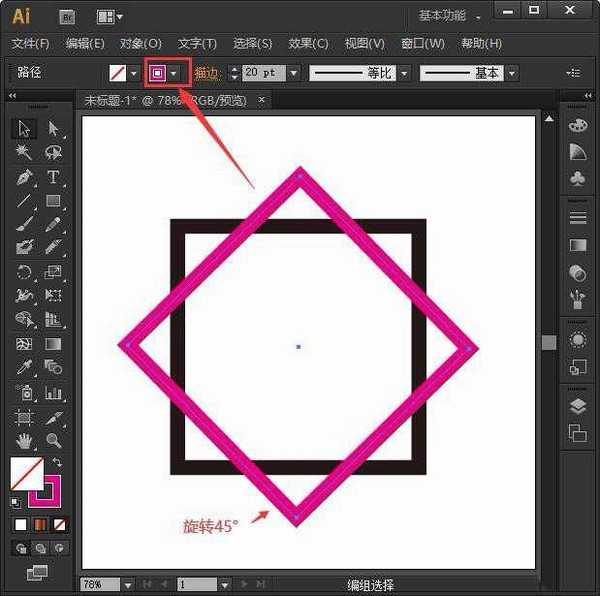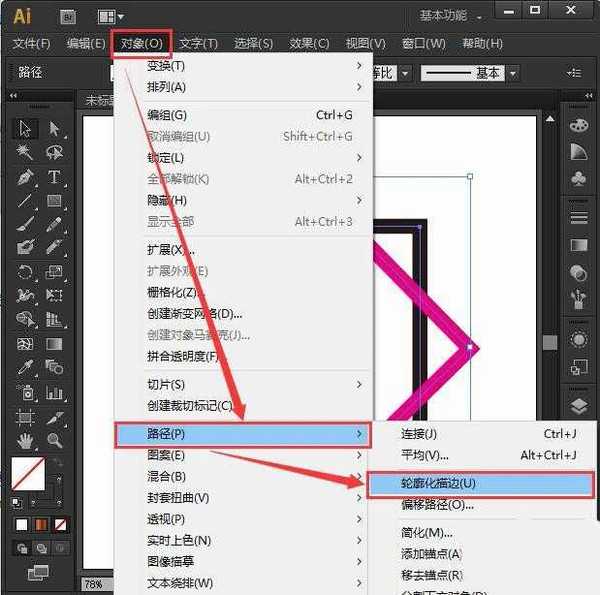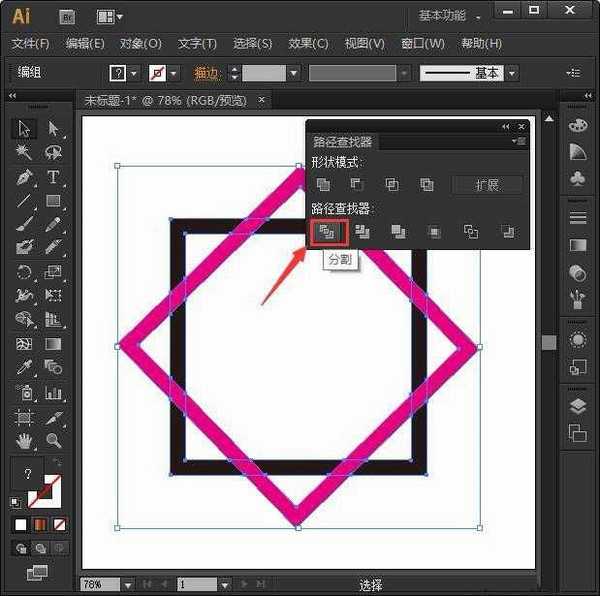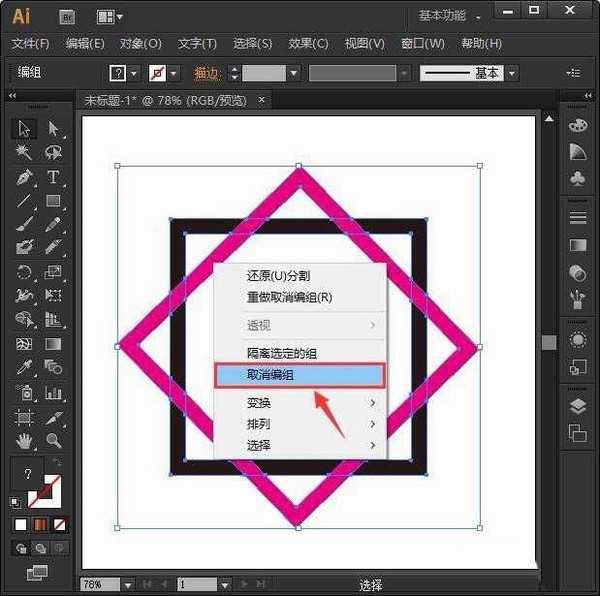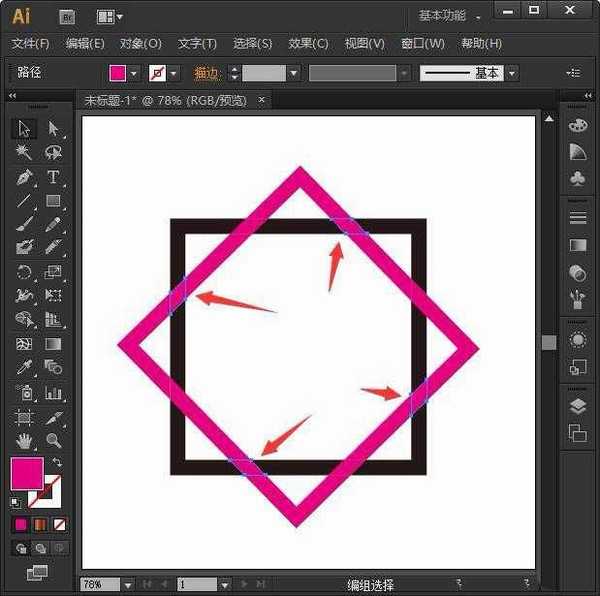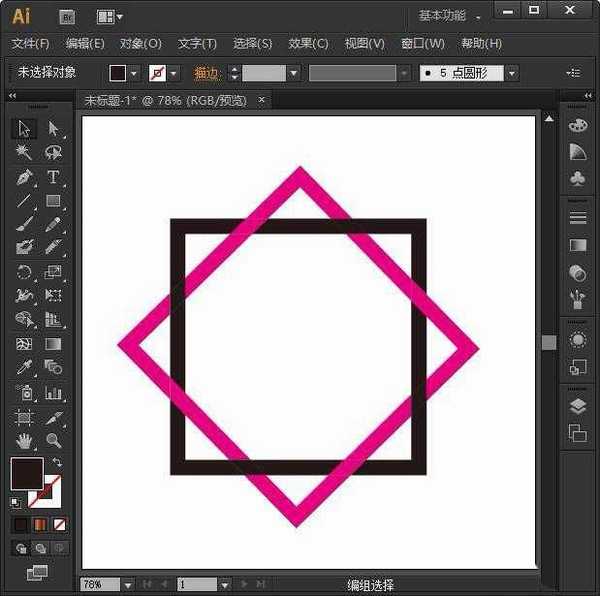ai怎么做穿插效果的图形? ai穿插效果的制作方法
(编辑:jimmy 日期: 2025/11/28 浏览:3 次 )
AI如何快速把两个形状环扣在一起呢?今天我们就来看看ai制作穿插效果的过程,详细请看下文介绍。
- 软件名称:
- Adobe Illustrator(AI矢量图片制作软件) 2020 v24.3.0.569 安装版
- 软件大小:
- 1.46GB
- 更新时间:
- 2020-08-25立即下载
1、首先我们点击【矩形工具】,把描边设置为【20pt】,然后在画布中间画出一个空心的正方形,如图所示。
2、我们把空心的正方形再复制一个出来,旋转45°,然后把描边颜色调整为红色,如图所示。
3、接下来,我们把两个形状一起选中,然后在【对象】里面找到【路径】选择【轮廓化描边】,如图所示。
4、接着,我们按下【SHIFT+CTRL+F9】快速打开路径查找器,然后点击左下角的【分割】,如图所示。
5、形状分割好了之后,我们形状上面右键【取消编组】,如图所示。
6、形状取消编组之后,我们按下【SHIFT】键,把重叠的4个红色小形状选中,如图所示。
7、最后,我们给重叠的4个小形状填充为黑色就完成了。
以上就是ai穿插效果的制作方法,希望大家喜欢,请继续关注。
相关推荐:
ai怎么绘制螺旋线效果的星星图形?
ai怎么设计穿插效果的字母插画矢量图?
ai怎么设计YOGA图标? ai环形风车图形的设计方法
下一篇:ai怎么手绘身处花海的小女孩? ai花小孩插画的画法